Nasıl düzeltilir: Skype web kamerasını bulamıyor
Yayınlanan: 2018-01-05'Kaybedene kadar bir şeyin değerini asla öğrenemeyiz'
Dinah Craik
Güzellik bakanın gözündedir ve bu müjdenin gerçeğidir. Ama ya bilgisayarınız kör olduysa? Web kameranız algılanamıyorsa çekiciliğinizi nasıl yayarsınız? Skype kullanırken görünmezseniz, gülümsemenizle kalpleri ve zihinleri nasıl kazanabilirsiniz?
Pekala, bunu büyük bir drama haline getirmemelisiniz: Kanıtlanmış ipuçlarımızı takip ederek web kameranızla ilgili sorunları kolayca çözebilirsiniz.
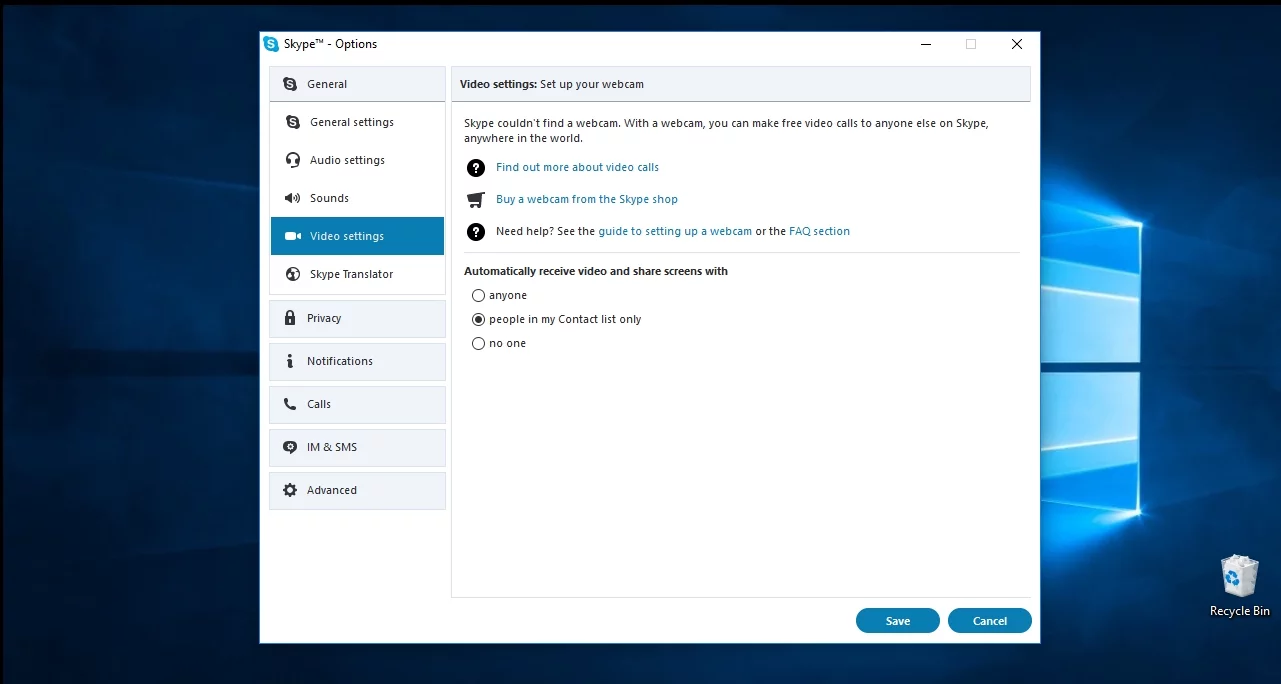
'Skype web kamerasını bulamıyor' sorununa 23 çözüm:
- Web Kameranızın Çalışabileceğinden Emin Olun
- USB Web Kameranızı Başka Bir Bağlantı Noktasına Bağlayın
- Web Kameranızı Test Edin
- DirectX Tanılama Aracını çalıştırın
- Web Kameranızın Skype ile Uyumlu Olduğundan Emin Olun
- Web Kamerasını Kullanabilecek Diğer Programları Kapatın
- Web Kameranızı Devre Dışı Bırakın ve Etkinleştirin
- Web Kameranızı Silin ve Yeniden Başlatın
- Gizlilik Ayarlarınızı Kontrol Edin
- Video Ayarlarınızı Kontrol Edin
- Web Kamerası Ayarlarınızı Kontrol Edin
- Aygıt Sorun Gidericisini Çalıştırın
- Skype'ınızı Güncelleyin
- Daha Eski Bir Skype Sürümüne Geri Dönün
- Skype'ınızı Yeniden Yükleyin
- Web Kamerası Sürücülerinizi Yeniden Yükleyin
- Web Kamerası Sürücülerinizi Güncelleyin
- Web Kameranız için Genel Sürücüleri Kullanmayı Deneyin
- StructuredQuerySchema.bin dosyasını silin
- Üreticinizin Web Sitesini Kontrol Edin
- Web Kamerası Konektörünü Yeniden Yerleştirin
- Bilgisayarınızı Sıfırlayın
- Web kamerasını değiştirin
Öyleyse web kameranızı tekrar algılanabilir hale getirelim.
Aşağıya inmek için acele edin:
https://www.auslogics.com/en/software/driver-updater/?m=youtube_skypenowebcam
1. Web Kameranızın Çalışabileceğinden Emin Olun
Her şeyden önce, bu bilgelik incisiyle başlayalım. Lütfen ciddiye alın - bu oldukça basit tavsiyeyi izleyerek birçok web kamerası sorununun çözüldüğü bildiriliyor.
Bu nedenle, cihazınıza daha yakından bakın:
- açık mı?
- Sana doğru mu işaret ediyor?
- Engelleyen bir şey var mı?
- Videonuz açık mı?
Bu soruları yanıtlamak 'Skype web kameramı algılamıyor' sorununu çözmenize yardımcı olmadıysa, biraz daha derine inmelisiniz.
2. USB Web Kameranızı Başka Bir Bağlantı Noktasına Bağlayın
Web kameranızı erişilebilir kılmak için bağlantı noktasıyla ilgili bazı püf noktaları şunlardır:
- Harici bir kamera kullanıyorsanız, onu başka bir USB bağlantı noktasına bağlamayı deneyin.
- Web kameranız bir USB 3.0 bağlantı noktasına bağlıysa, onu bir USB 2.0 bağlantı noktasına bağlayın.
- USB hub/yerleştirme istasyonunuzda sorun olabilir; kameranızı doğrudan bilgisayarınızın USB bağlantı noktasına bağlayın.
Skype'ın web kameranızı şimdi bulup bulamayacağını kontrol edin.
Şanssız? Ardından aşağıdaki ipucuna geçin – bu karar çok önemli olabilir.
3. Web Kameranızı Test Edin
Değerli web kameranızı yeniden ele geçirmek için çok çaba sarf edebileceğinizi biliyoruz - özellikle de bunun için küçük bir servet harcadıysanız. Ancak sert önlemlere başvurmadan önce, olayla ilgili uygun bir araştırma yapmalısınız.
Web kameranızı test etmeye başlayalım:
Web kameranızı Windows Kamera uygulamasıyla test etmek için aşağıdakileri yapın:
- Windows logo tuşu + X -> Ara -> Arama kutusuna Kamera yazın -> Enter
- Kamera uygulaması -> Bilgisayarınıza kamerayı kullanma izni vermenize izin verin
- Ekrandaki çıktıyı inceleyin -> Kamera uygulamasını kapatın
Cihazınızı test etmek için TestMyCam.com'a da gidebilirsiniz.
Ayrıca, Windows tabanlı başka bir bilgisayarda test ederek harici web kameranızın iyi olup olmadığını kontrol etmek iyi bir fikirdir. Açıkçası, kusurlu bir kamera hiçbir yerde çalışmayacaktır, bu da değiştirilmesi gerektiği anlamına gelir.
Şimdi bazı tanılamaları çalıştırmanın zamanı geldiği için okumaya devam edin.
4. DirectX Diagnostics Tool'u çalıştırın
Skype'ın web kameranızı kullanma izni olup olmadığını kontrol edin
Skype'ın web kameranızı kullanma izni yoksa, Skype'ta görüntülü sohbet yapamazsınız. Skype'ın kameranıza erişmesine izin verilip verilmediğini şu şekilde kontrol edebilirsiniz:
- PC'nizde Başlat'a gidin.
- Ardından, Ayarlar'ı tıklayın.
- Ayarlar'dayken Gizlilik'e gidin.
- Burada, sol taraftaki çubuğa bir göz atın ve Kamera'yı bulun.
- Kamera'yı tıklayın.
- Sayfanın üst kısmında, “Uygulamaların kameranıza erişmesine izin ver” başlıklı bir geçiş göreceksiniz. Açık konumunda olduğundan emin olun.
- Ardından, uygulamalar listesinde aşağı kaydırın ve Skype'ı bulun.
- Skype'ın yanındaki anahtarı Açık konumuna getirin.
Bu yapıldıktan sonra Skype'a geri dönün ve kameranızın düzgün çalışıp çalışmadığını kontrol edin.
5. DirectX Diagnostics Tool'u çalıştırın
İlk olarak, DirectX sürümünüzün en az 9.0 olduğundan emin olun – aksi takdirde Skype görüntülü aramaları çalışmayacaktır.
Ardından, web kameranızın gizemine biraz ışık tutmak için DirectX tanılama aracını çalıştırın:
- Windows logo tuşu + R -> Çalıştır kutusuna dxdiag.exe yazın -> Tamam
- Tanılamanın tamamlanmasını bekleyin
- Sonuçları bir metin dosyasına kaydedin
Umarız değerli bir bilgiyi korkutmuşsunuzdur.
6. Web Kameranızın Skype ile Uyumlu Olduğundan Emin Olun
Üzücü gerçek şu ki, Skype web kameraları konusunda seçici olmayı göze alabilir. Bu nedenle, kameranızı algılamayı reddederse, cihazınız seçilenler arasında olmayabilir. Skype uyumlu bir kameranın şanslı sahibi olup olmadığınızı kontrol etmek için bu sayfayı inceleyin.
7. Web Kamerasını Kullanabilecek Diğer Programları Kapatın
Ne yazık ki, Skype ara sıra çok utangaç hale geliyor. Bu nedenle, diğer uygulamaların web kameranızın yanı sıra ilgi odağı olmasını önlemek önemlidir.
Bu nedenle, Skype'ın kamerayı algılama girişimleri boşunaysa, diğer uygulamaları kapatmayı deneyin; web kameranızı sonuna kadar kullanıyor olabilirler.
Bunu yapmak için Görev Yöneticisi'ni kullanın:
Ctrl + Alt + Del -> Task Manager -> Processes -> Select the process which can be using your camera -> End Task
8. Web Kameranızı Devre Dışı Bırakın ve Etkinleştirin
Bildirildiğine göre, bu hızlı ve basit prosedür, 'Skype web kamerasını bulamıyor' sorununu çözebilir.
Windows Aygıt Yöneticisi size şu konularda yardımcı olabilir:
- Başlat -> Denetim Masası -> Performans ve Bakım -> Sistem -> Donanım sekmesi -> Aygıt Yöneticisi
veya
Win + X -> Aygıt Yöneticisi -> Görüntüleme Aygıtları - Web kameranıza sağ tıklayın -> Aygıtı Devre Dışı Bırak'ı seçin
- Web kameranıza tekrar sağ tıklayın -> Aygıtı etkinleştir'i seçin
- Aygıt Yöneticisini Kapat
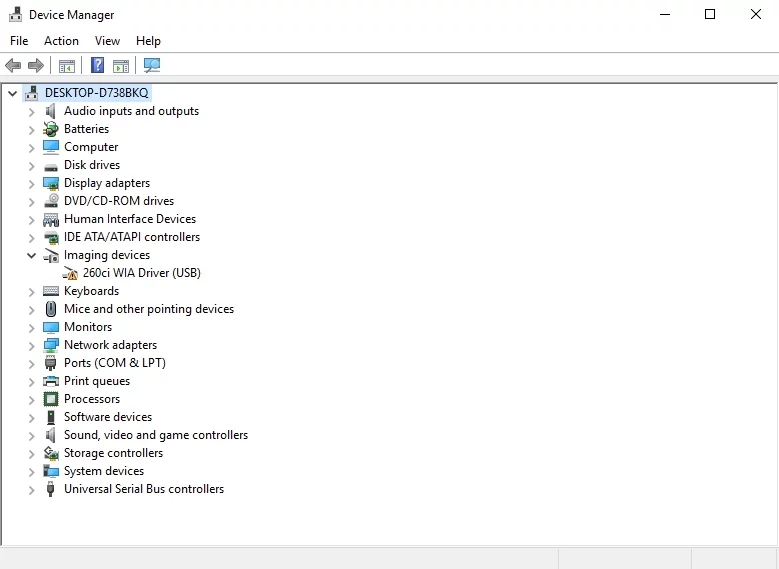
Web kameranızın şimdi iyi olup olmadığını kontrol edin.
9. Web Kameranızı Silin ve Yeniden Başlatın
'Web kameram kayboldu' sorununu aşmak istiyorsanız, sorunlu kamerayı silip yeniden yüklemek gerçekten yardımcı olabilir.
İşte hile nasıl yapılır:
- Win + X -> Aygıt Yöneticisi -> Görüntüleme Aygıtları
- Web kameranıza sol tıklayın -> Aygıt Yöneticisi'nden kaldırmak için klavyede Del'e basın
- Bu aygıt için sürücü yazılımını sil seçeneğinin işaretli olmadığından emin olun -> Eylemlerinizi onaylayın
- Aygıt Yöneticisi -> Eylem menüsü -> Donanım değişikliklerini tara'yı seçin -> Web kameranız otomatik olarak eski durumuna getirilecektir
10. Gizlilik Ayarlarınızı Kontrol Edin
Skype web kameranızı göremiyorsa, gizlilik ayarlarınızın doğru olduğundan emin olun.
Bunları kontrol etmek için şu yolu izleyin:
- Araçlar -> Seçenekler -> Gizlilik ayarları
- Otomatik olarak video al ve ekranı şununla paylaş -> Yalnızca kişi listemdeki Herkes veya Kişiler seçilmelidir
11. Video Ayarlarınızı Kontrol Edin
Web kameranız 'kaybolduysa', doğru yapılandırılıp yapılandırılmadığını kontrol etmenizi öneririz.
Video ayarlarınıza erişmek için şu yolu izleyin:
- Skype uygulaması -> Araçlar -> Seçenekler -> Video ayarları -> Web kamerası yapılandırmanızı kontrol edin
- Web kamerasını seçin -> Hangi cihazın varsayılan web kamerası olarak ayarlandığını kontrol edin (Skype yanlış bir cihaz seçmiş olabilir)
- Web kameranız tanınamıyorsa yazılımını açın
- Yazılımını kullanarak kameranızı açın
- Skype'ı yeniden başlatın
- Video ayarlarınızı tekrar kontrol edin
Web kameranızdan görüntülenen videoyu görebiliyor musunuz? Cevabınız evet ise, web kameranız Skype ile yeni kurdu. Sorun devam ederse endişelenmenize gerek yok - sadece aşağıdaki ipucuna geçin.
12. Web Kamerası Ayarlarınızı Kontrol Edin
Skyping sırasında görülemiyorsanız, web kamerası ayarlarınızı kontrol edin - bu, günü kurtarabilir.
Bunu nasıl yapacağınız aşağıda açıklanmıştır:
- Skype uygulaması -> Araçlar -> Seçenekler -> Video ayarları
- Web Kamerası Ayarları -> Orada web kameranızın ayrıntılı yapılandırmasını ve sürücü ayarlarını bulacaksınız -> Tüm ayarların doğru olduğundan emin olun
13. Cihaz Sorun Gidericisini Çalıştırın
'Skype kameramı tanımıyor', genel bir web kamerası arızasının yalnızca bir başlangıcı olabilir. Yerleşik Donanım ve Aygıt Sorun Gidericisini kullanmanızı öneririz - bu araç, web kamerası sorunlarınızı tespit edip düzelterek size yardımcı olabilir.
Windows 10'da Donanım ve Aygıt Sorun Gidericisini çalıştırmak için şu adımları izleyin:
- Windows logo tuşu + S -> Arama kutusuna sorun giderici yazın
- Sorun Giderme Denetim Masası -> Donanım ve Ses -> Donanım ve Aygıtlar -> İleri
- Donanım ve Aygıtlar sorun gidericisi bir tarama yapacak
- Sorun gidericiyi kullandıktan sonra bilgisayarınızı yeniden başlatın
Yukarıdaki yöntem web kameranız için bir düzeltme sağladı mı?
Cevabınız evet ise, sevincinizi paylaşmaktan mutluluk duyarız. Web kameranız "düşük profilli" kalmaya devam ederse, Skype uygulamanızın değişim rüzgarlarına açık olduğunu da kabul edebilirsiniz. Bu nedenle, güncellemek için acele edin.
14. Skype'ınızı Güncelleyin
'Skype web kamerasını bulamadı' sorunuyla karşılaştıysanız, Skype'ın en son sürümünü kullandığınızdan emin olun; eski sürümler sorunsuz performans sağlayamayabilir.
Microsoft, Skype güncellemelerini düzenli olarak kullanıma sunar. Bunları kontrol etmek için şu adrese gidin:
Skype app -> Help -> Check for Updates
Skype'ınız biraz tepedeyse, resmi web sitesine de gidebilir ve güncelleyebilirsiniz.
Uygulamayı güncelledikten sonra web kameranızın algılanıp algılanmadığını kontrol edin.
15. Daha Eski Bir Skype Sürümüne Geri Dönün
Eski arkadaşlar önemlidir. Bu nedenle, yeni güncellenen Skype'ınız web kameranızı bulamıyorsa, uygulamayı önceki sürümüne düşürmeyi düşünün.
Daha eski bir Skype sürümüne geri dönmek için:
- Skype web sitesine gidin ve daha eski bir Skype sürümünü indirin
- Mevcut Skype'ınızı kaldırın:
Windows logo tuşu + R -> appwiz.cpl yazın -> Programlar ve özellikler -> Skype -> Üzerine sağ tıklayın -> Kaldır/Değiştir -> Skype'ı kaldırmak için komutları izleyin - Eski Skype sürümüne gidin -> Ekran komutlarını kullanarak yükleyin -> Uygulamayı çalıştırın
Aferin! Web kameranız şimdi algılanabilir mi?
Evetse, otomatik Skype güncellemelerini devre dışı bırakın:

- Skype menüsü -> Araçlar -> Seçenekler -> Gelişmiş
- Otomatik güncellemeler -> Otomatik güncellemeleri kapat
Sorun devam ederse, aşağı doğru çalışmaya devam edin.
16. Skype'ınızı Yeniden Kurun
Skype web kameranıza erişemezse, söz konusu uygulamayı yeniden yüklemeniz gerekebilir. Bu önlemle devam etmeden önce sohbet geçmişinizin ve kişisel dosyalarınızın yedeklendiğinden emin olun.
Aşağıdaki basit adımları izleyerek Skype geçmişinizi yedekleyin:
- Windows logo tuşu + R -> Çalıştır kutusuna %appdata%\skype yazın -> Tamam
- Skype Alınan Dosyalarım klasörünü ve 'Skype Adınız' klasörünü kopyalayın
- Onları başka bir yere taşıyın
Skype'ı kaldırmak için aşağıdakileri yapın:
- Skype'tan çıkın: Ctrl+Alt+Delete -> Görev Yöneticisi -> İşlemler -> Skype -> Görevi Sonlandır
- Windows logo tuşu + R -> Çalıştır kutusuna appwiz.cpl yazın -> Tamam
- Skype -> Sağ tıklayın -> Kaldır / Kaldır
- En son Skype sürümünü yükleyin
Web kamerası sorunlarınızı gidermek için Skype'ı tamamen kaldırmanız gerekebilir. Bunu şu şekilde yapabilirsiniz:
- Skype geçmişinizi yedekleyin ve Skype'tan çıkın (yukarıdaki talimatları kullanın)
- Windows logo tuşu + R -> Çalıştır kutusuna appwiz.cpl yazın -> Tamam -> Skype -> Sağ tıklayın -> Kaldır / Kaldır
- C:\Program Files'a gidin -> Skype klasörünü ve SkypePM klasörünü bulun -> Silin
Bir sonraki adım, Skype girişlerini Kayıt Defterinden silmektir. Sorun şu ki, Kayıt Defterinizi değiştirmek ince buz üzerinde kaymak gibidir: en küçük bir hata bile sisteminizde onarılamaz hasara neden olabilir. Bu nedenle, Kayıt Defterinizi ve kişisel dosyalarınızı yedeklemenizi ve/veya bir sistem geri yükleme noktası oluşturmanızı öneririz.
Kayıt Defterinizi yedeklemek için aşağıdakileri yapın:
- Windows logo tuşu + R -> Çalıştır kutusuna regedit.exe yazın-> Enter
- Kayıt Defteri Düzenleyicisi -> Yedeklemek istediğiniz kayıt defteri anahtarlarını ve/veya alt anahtarları seçin -> Dosya > Dışa Aktar
- Yedekleme dosyası için konumu ve adı seçin -> Kaydet
Kişisel dosyalarınızı yedeklemek için taşınabilir depolama aygıtlarını veya Auslogics BitReplica gibi özel yedekleme yazılımlarını kullanabilirsiniz.
Bir sistem geri yükleme noktası oluşturmak için şu yolu izleyin:
- Başlat menüsü -> Geri yükleme yazın -> Bir geri yükleme noktası oluşturun
- Sistem Özellikleri -> Oluştur -> Geri yükleme noktasını kısaca tanımlayın -> Oluştur
Şimdi kayıt defterinizi düzenlemekten çekinmeyin:
- Windows logo tuşu + R -> Çalıştır kutusuna regedit.exe yazın-> Enter -> Kayıt Defteri Düzenleyicisi
- Düzenle -> Bul -> Bul kutusuna Skype yazın -> Sonrakini Bul
- Silmek için arama sonuçlarına sağ tıklayın
- En son Skype sürümünü yükleyin
Her şey yolundaysa, Skype geçmişinizi geri yükleyin:
- Skype'tan çıkın -> Windows logo tuşu + R -> Çalıştır kutusuna %appdata%\skype yazın-> Tamam
- Skype Alınan Dosyalarım klasörünü ve 'Skype Adınız' klasörünü bu klasöre yerleştirin
Bir şeyler ters gittiyse, Windows Kayıt Defterini geri yükleyin:
- Windows logo tuşu + R -> Çalıştır kutusuna regedit.exe yazın-> Enter -> Kayıt Defteri Düzenleyicisi
- Dosya -> İçe Aktar -> Kayıt Defteri Dosyasını İçe Aktar -> Gerekli yedekleme dosyasını bulun -> Aç
Veya bilgisayarınızı geri alın:
- Başlat (sağ tıklayın) -> Denetim Masası -> Sistem ve Güvenlik
- Dosya Geçmişi -> Kurtarma -> Sistem Geri Yüklemeyi Aç -> İleri
- En son çalışan geri yükleme noktasını seçin -> İleri -> Bitir -> Evet
17. Web Kamerası Sürücülerinizi Yeniden Yükleyin
'Skype kamerayı bulamıyor' sorununu gidermek için web kamerası sürücülerinizi yeniden yüklemeyi deneyebilirsiniz.
Aygıt Yöneticisinden yararlanın:
- Başlat -> Denetim Masası -> Performans ve Bakım -> Sistem -> Donanım sekmesi -> Aygıt Yöneticisi
veya
Win + X -> Aygıt Yöneticisi -> Görüntüleme Aygıtları - Web kameranıza sağ tıklayın -> Cihazı kaldır -> Kaldır
- PC'nizi yeniden başlatın
- Web kamerası sürücüleriniz otomatik olarak yüklenecek
Web kameranızın tekrar eve dönüp dönmediğini kontrol edin.
18. Web Kamerası Sürücülerinizi Güncelleyin
Kötü şöhretli 'Web kameram algılanmadı' sorunu genellikle eski web kamerası sürücülerinden kaynaklanır. Onları tekrar rayına oturtmak için aşağıdaki çözümlere geçin.
Sürücü Doğrulayıcıyı Çalıştırın
Windows Sürücü Doğrulayıcı, web kamerası sürücülerinizin sorun yaşayıp yaşamadığını anlamanıza yardımcı olabilecek yerleşik bir araçtır.
Kullanmak için şu yolu izleyin:
Windows logo key + S -> Type verifier into the search box -> Enter
veya
Command Prompt -> Input verifiergui.exe -> Enter
Sorunlu sürücüleri bulmak için talimatları izleyin.
Aygıt Yöneticisini Kullan
Skype kameranızla ilgili sorun yaşamaya devam ederse, web kamerası sürücülerinizin güncellenmesi gerekebilir. Böyle bir durumda Aygıt Yöneticisi size yardım eli uzatabilir.
Aygıt Yöneticisi'ni kullanarak web kamerası sürücülerinizi güncellemek için aşağıdaki adımları gerçekleştirin:
- Başlat -> Denetim Masası -> Performans ve Bakım -> Sistem -> Donanım sekmesi -> Aygıt Yöneticisi
veya
Win + X -> Aygıt Yöneticisi - Görüntüleme Aygıtları -> Web kameranıza çift tıklayın -> Özellikler
- Sürücü sekmesine tıklayın -> Web kameranıza sağ tıklayın -> Sürücüyü güncelleyin -> Güncellenmiş sürücü yazılımını otomatik olarak arayın
- Daha yeni web kamerası sürücüleri bulunursa, bunları yükleyin ve web kameranızı kontrol edin
Web Kamerası Sürücülerinizi Manuel Olarak Düzeltin
Doğal bir sorun gidericiyseniz, web kamerası sürücülerinizi manuel olarak güncellemenin keyfini çıkarabilirsiniz:
- Satıcınızın web sitesine gidin, web kamerası modelinizin sürücüsünü bulun ve indirin
- İndirilen exe.file dosyasına çift tıklayın ve sürücüyü yüklemek için ekrandaki talimatları izleyin.
Kameranız için bir Windows 10 sürücüsü olmayabileceğini unutmayın. Böyle bir durumda, Windows 7/8 için sürücüyü indirmeniz gerekecektir - Windows 10'da iyi çalışırlar.
Özel Bir Araç Kullanın
Eski web kamerası sürücüleri hayatınızı daha karmaşık hale getiriyor - bu oldukça açık. Auslogics Driver Updater gibi özel bir araç kullanarak, zamandan tasarruf etmek ve sinirlerinizi boşa çıkarmak için hepsini tek bir tıklamayla güncelleyebilirsiniz.
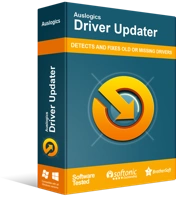
Sürücü Güncelleyici ile Bilgisayar Sorunlarını Çözün
Kararsız bilgisayar performansına genellikle güncel olmayan veya bozuk sürücüler neden olur. Auslogics Driver Updater, sürücü sorunlarını tanılar ve bilgisayarınızın daha sorunsuz çalışmasını sağlamak için eski sürücülerin tümünü bir kerede veya birer birer güncellemenize olanak tanır
19. Web Kameranız için Genel Sürücüleri Kullanmayı Deneyin
Ne yazık ki, web kamerası sürücülerinizi geleneksel bir şekilde güncellemenizi engelleyebilecek bazı if'ler var.
İşte buradalar:
- web kameranız gerçekten eski bir zamanlayıcıysa;
- üreticiniz oyundan ayrıldıysa;
- belirli aygıtınız için herhangi bir sürücü yoksa;
web kamerası sürücülerini yenileme çabalarınız başarısızlığa mahkum görünebilir.
Bununla birlikte, bu kasvetli bağlama rağmen, gümüş kaplama şey hala size ait: web kameranız için genel "USB Video Aygıtı" sürücülerini kullanmayı deneyin ve ne olduğunu görün.
Aygıt Yöneticisi, bu işteki suç ortağınızdır:
- Başlat -> Denetim Masası -> Performans ve Bakım -> Sistem -> Donanım sekmesi -> Aygıt Yöneticisi
- Görüntüleme Aygıtları -> Web kameranıza çift tıklayın -> Özellikler -> Sürücü sekmesine tıklayın -> Web kameranıza sağ tıklayın -> Sürücüyü güncelleyin
- Sürücü yazılımı için bilgisayarıma göz atın -> Bilgisayarımdaki mevcut sürücüler listesinden seçmeme izin verin -> USB Video Aygıtı -> İleri
- Kurulum işleminin bitmesini bekleyin -> Kapat
- Bilgisayarını yeniden başlat
Yukarıdaki çözüm olumlu sonuçlar getirmediyse, biraz temizlik yapmanız gerekir.
20. StructuredQuerySchema.bin dosyasını silin
Aşağıdaki durumlarda bu numaraya başvurmanızı öneririz:
- yakın zamanda Windows 8'den Windows 10'a yükselttiyseniz;
- Skype Önizleme uygulamasını kullanıyor.
İzlenecek adımlar şunlardır:
- Windows logo tuşu + R -> Çalıştır kutusuna %localappdata%\Microsoft\Windows\1033 yazın -> Tamam
- Dosya Gezgini -> 1033 -> StructuredQuerySchema.bin dosyasına sağ tıklayın -> Silin
- Bilgisayarı yeniden başlatın
Web kameranızın şimdi algılanabilir olması gerekiyor. Oynatmaya devam ederse, Net'te gezinmeye hazır olun.
21. Üreticinizin Web Sitesini Kontrol Edin
Web kamerası modeliniz kendine özgü bir şekilde mutsuz olabilir. Bu nedenle, web kamerası/dizüstü bilgisayar üreticinizin web sitesini ziyaret etmeniz ve diğer kullanıcıların da aynı sorunu yaşayıp yaşamadığını kontrol etmeniz zarar vermez.
Ayrıca, destek ekibinden size özel yardım almak için 'Skype web kameramı algılayamıyor' sorununu bildirebilirsiniz. Sizden dizüstü bilgisayar seri numarası/servis etiketi istenebileceğini unutmayın.
Bulmak için şu şekilde hareket edin:
- Görev Çubuğu Arama -> Kutuya PowerShell yazın -> PowerShell'i açın > Get-WmiObject win32_bios yazın -> Enter
- Seri Numaranızı / Servis Etiketinizi bulun
22. Web Kamerası Konnektörünüzü Yeniden Yerleştirin
Tüm cevaplar açıkça görülmez - bazı durumlarda gerçeği bulmak için derinlere inmeniz gerekir. Örneğin, Skype entegre kameranıza erişmekte zorlanıyorsa, bilgisayarınızın içinde gezinmeniz gerekebilir.
Dizüstü bilgisayarınız ise:
- yakın zamanda düştü;
- başka bir mekanik hasara maruz kalmış;
- yeni bir eve taşınmaktan ya da tüm gece süren partinizden kurtuldu;
muhtemelen yerleşik web kameranız gevşemiştir.
Eh, asıl suçlu sen olmayabilirsin:
- Web kamerası konektörünüz, satıcınız veya hizmet yöneticiniz tarafından gevşek bir şekilde takılmış olabilir.
- Dizüstü bilgisayar kapağının tekrar tekrar açılıp kapanması nedeniyle kameranız bozulabilir.
Her neyse, müzikle yüzleşecek olan sensin:
Sorunu çözmek için bilgisayarınızı açmanız ve web kamerası konektörünüzü incelemeniz gerekir. Tam konumu dizüstü bilgisayarınızın modeline bağlıdır. Web kamerası konektörünü çıkarın ve ardından tekrar takın. Kırık görünüyorsa, umutsuzluğa gerek yok - makul bir maliyetle tamir edilebilir veya değiştirilebilir.
Bu özel düzeltmenin yalnızca ileri düzey bir kullanıcı tarafından gerçekleştirilmesi gerektiğini unutmayın. Bu nedenle, dizüstü bilgisayarınızın bağırsaklarına dalmanın sizin için bir fincan çay olmadığını düşünüyorsanız, işi yapacak bir profesyonel bulun.
23. Bilgisayarınızı Sıfırlayın
Bilgisayarınızı sıfırlamak kulağa oldukça sert bir prosedür gibi gelebilir. Aslında, makinenize yeni bir başlangıç yapmanın kolay bir yolu. İşin iyi yanı, Windows 10'unuz kişisel dosyalarınızı kaybetmeden bilgisayarınızı sıfırlamanıza izin veriyor - yalnızca Windows olmayan uygulamalarınızı yeniden yüklemeniz gerekecek.
Bilgisayarınızı sıfırlamak için şu adımları izleyin:
- Bilgisayarınızı yeniden başlatın -> Giriş Ekranı -> Güç -> Shift tuşunu basılı tutun -> Yeniden Başlatın
- Bir seçenek belirleyin -> Sorun Giderme -> Bu Bilgisayarı Sıfırla -> Dosyalarımı sakla
- Talimatları takip et
24. Web Kamerasını Değiştirin
Yukarıdaki tüm düzeltmeler işe yaramadıysa, yeni bir cihaza yatırım yapmaktan başka yapacak bir şeyiniz yok. Yeni bir web kamerası seçerken, Skype ile iyi durumda olduğu bildirilen bir web kamerası seçin. Bu nedenle, Skype ile kullanmak için en iyi USB kulaklıklar ve web kameralarının listesine bakmanızı öneririz.
Umarız ipuçlarımız size yardımcı olmuştur.
Bu konuyla ilgili herhangi bir fikriniz veya sorunuz var mı?
Yorumlarınızı bekliyoruz!
